إذا كنت الشخص الوحيد الذي يمكنه الوصول إلى جهاز الكمبيوتر الخاص بك ، فلا يهم حقًا أنه عند البحث على الإنترنت في متصفح الويب الخاص بك ، يمكنك البحث عن ملفات مقرصنة أو محمية بحقوق الطبع والنشر ، أو مواد مصنفة بـ X أو البحث عن أفضل المواعدة مواقع الويب. لن يعرف أحد ما كتبته في شريط البحث لأنه ليس لديهم إمكانية الوصول لرؤيته ، أنت فقط.
بالطبع يمكن أن يصبح سببًا للإحراج إذا تركت صديقًا أو فردًا من العائلة يستخدم جهاز الكمبيوتر الخاص بك مرةً أخرى ، وكتبوا شيئًا ما في البحث وما بحثت عنه سابقًا كاقتراح! يمكن قول الشيء نفسه بالنسبة لأجهزة الكمبيوتر التي تتم مشاركتها مع الآخرين ، فقد لا ترغب في أن يعرف المستخدمون الآخرون عن طريق الخطأ ما كنت تبحث عنه. حتى إذا كانت عبارات البحث بريئة تمامًا ، فمن الجيد في بعض الأحيان الحفاظ على القليل من الخصوصية ومسح عمليات البحث السابقة.
لقد تحدثنا سابقًا عن كيفية حذف عناوين URL الفردية من سجل شريط العناوين للمتصفحات الأكثر شيوعًا ، ولكن إذا كنت ترغب في إزالة جميع عمليات البحث السابقة تمامًا من مربع البحث أو شريط العناوين في المتصفح الخاص بك ، فإن العملية تختلف قليلاً. إليك كيفية مسح محفوظات البحث من المتصفحات الأكثر شيوعًا اليوم ؛ Firefox و Internet Explorer و Google Chrome و Apple Safari و Opera. تحتوي معظم متصفحات الويب هذه الأيام على وظيفة تصفح خاصة لا تحفظ بحثك أو تنزيله أو محفوظات الاستعراض مع ملفات الإنترنت المؤقتة وملفات تعريف الارتباط. الأشياء الوحيدة التي يتم الاحتفاظ بها عند إغلاق نافذة التصفح الخاص هي أي ملفات قمت بتنزيلها وأي إشارات مرجعية قمت بإنشائها. من الواضح أن هذا النوع من التصفح هو الأفضل إذا كنت لا تريد ترك آثار للمكان الذي كنت فيه وما هي الكلمات الرئيسية التي تم البحث عنها. يتم سرد هذه الأوضاع أيضًا أدناه لكل متصفح.
Internet Explorer 9
1. انقر على قائمة أدوات (رمز الترس) -> الأمان -> حذف محفوظات الاستعراض. أو بدلاً من ذلك ، اضغط على مجموعة الاختصارات Ctrl + Shift + Del.
2. في نافذة حذف محفوظات الاستعراض ، تأكد من تحديد التاريخ وانقر فوق حذف. من الواضح أنه ليس من المؤلم أيضًا حذف ملفات الإنترنت المؤقتة وملفات تعريف الارتباط ومحفوظات التنزيل وما إلى ذلك ، حيث أنه من الجيد تنظيفها من وقت لآخر ، ولكن خيار السجل هو خيار إزالة عمليات البحث السابقة من شريط العناوين. إذا كنت تكتب في عبارات البحث التي تفضل حذفها في صفحات الويب ، مثل البحث في منتدى عن كلمة رئيسية ، فقم بتحديد خيار بيانات النموذج أيضًا ، والذي سيؤدي إلى مسح هذه المربعات.

بعد حذف السجل ، سينبثق شريط في الجزء السفلي من المتصفح برسالة "انتهى Internet Explorer من حذف محفوظات الاستعراض المحددة".
يتضمن Internet Explorer 9 ميزة استعراض خاصة لا تخزن محفوظاتك وملفات الاستعراض الخاصة بك تسمى InPrivate Browsing. لتمكينه ، انتقل إلى قائمة الأدوات -> الأمان -> تصفح InPrivate ، أو اضغط على Ctrl + Shift + P.
جوجل كروم
1. انقر على قائمة الخيارات (أعلى اليمين) -> أدوات -> محو بيانات التصفح… يستخدم Chrome أيضًا مجموعة الاختصارات نفسها التي يستخدمها Internet Explorer للوصول إلى نافذة محو بيانات التصفح وهي Ctrl + Shift + Del.
2. تأكد من تحديد خيار مسح محفوظات الاستعراض لإزالة آثار البحث والمحفوظات. إذا كنت تريد أيضًا مسح عمليات البحث التي قمت بكتابتها في مربعات البحث على مواقع الويب المختلفة ، فتأكد أيضًا من مسح بيانات نموذج الملء التلقائي المحفوظة أيضًا. تُعد القائمة المنسدلة "طمس العناصر التالية من:" مفيدة إذا كنت تريد فقط حذف السجل من المواقع التي قمت بزيارتها في الساعة الأخيرة أو اليوم أو الأسبوع أو كل شيء منذ تثبيت المتصفح.
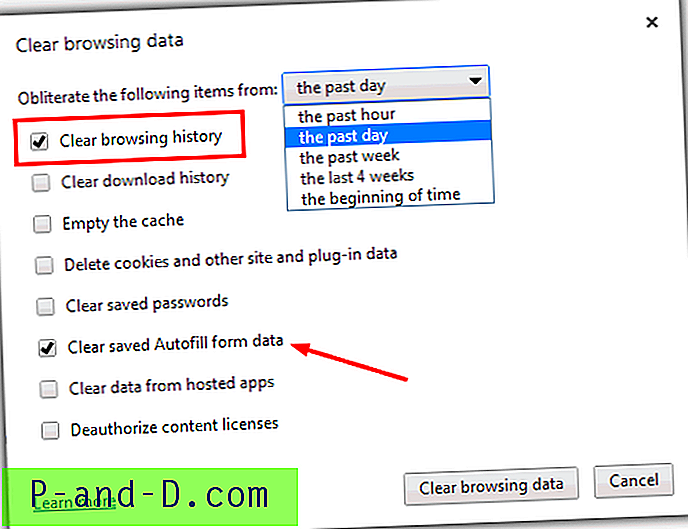
تسمى إجابة Chrome على نافذة التصفح الخاصة التي لا تخزن سجلك أو بيانات الإنترنت بالتصفح المتخفي ويمكن الوصول إليها من قائمة الخيارات -> نافذة جديدة للتصفح المتخفي ، أو عن طريق الضغط على Ctrl + Shift + N.
موزيلا فايرفوكس
1. انقر على زر Firefox -> History -> Clear Recent History… هناك اتجاه صغير لطيف يحدث هنا لأن Firefox يستخدم أيضًا مجموعة اختصارات Ctrl + Shift + Del للوصول إلى هناك. من الجيد رؤية المتصفحات الرئيسية التي تحافظ على اتساق هذا الخيار.
2. انقر فوق سهم التفاصيل لعرض الخيارات التي سيتم مسحها. 2 الذي تحتاجه للتأكد من تحديدهم هو تصفح التصفح وتنزيله وتاريخ النموذج والبحث. سيؤدي تمكين كلا الخيارين إلى التأكد من إزالة السجل من شريط العناوين ومربع البحث وأي مربعات بحث على صفحات الويب التي قد تكون أدخلتها في مصطلحات البحث. حدد النطاق الزمني لتنظيفه بقدر ما تريد ثم انقر فوق مسح الآن.
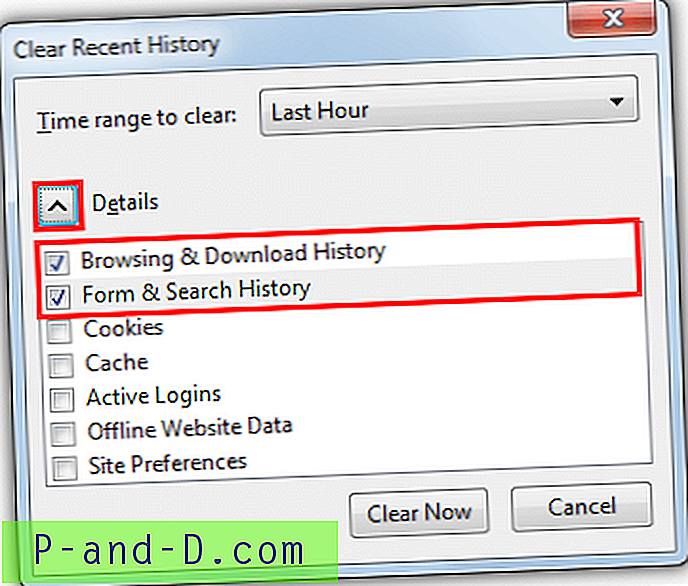
يمكن الوصول إلى خيار التصفح الخاص في Firefox من الزر البرتقالي Firefox -> بدء التصفح الخاص ، أو عن طريق الضغط على Ctrl + Shift + P. سيتحول زر Firefox إلى اللون الأرجواني أثناء وجوده في هذا الوضع ، ويمكنك ببساطة الضغط على مفاتيح الاختصار أو النقر فوق إيقاف التصفح الخاص لإنهاء الجلسة.
الأوبرا
1. انقر فوق زر Opera -> Settings -> Delete Private Data… يبدو أن Oddly Opera ليس لديه اختصار لهذه الوظيفة.
2. انقر على الخيارات التفصيلية لتوسيع قائمة ما يمكن تنظيفه وتأكد من وجود علامة بجوار مسح محفوظات الصفحات التي تمت زيارتها. عادةً ما يتم تمكين هذا الخيار افتراضيًا ولن يتغير إلا إذا قمت بإيقاف تشغيله مسبقًا.
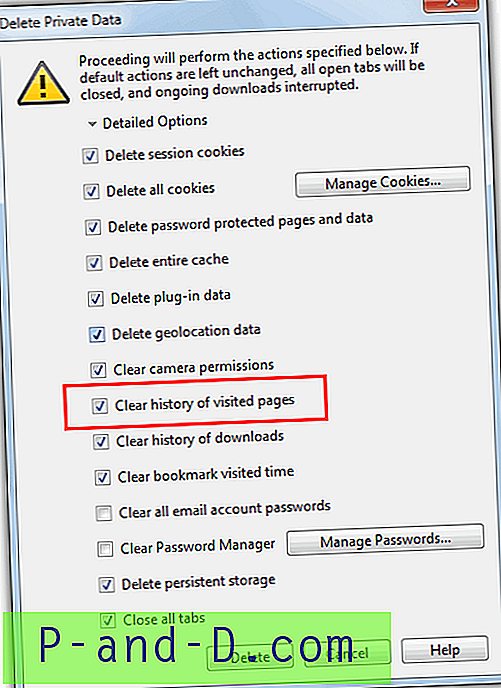
يتوفر في Opera خياران للتصفح الخاص ، أحدهما هو فتح علامة تبويب خاصة جديدة في النافذة الحالية والتي يمكن الوصول إليها عن طريق الانتقال إلى زر Opera -> علامات التبويب و Windows -> علامة تبويب خاصة جديدة. والآخر هو نافذة تصفح خاصة جديدة ومستقلة يمكن تمكينها من نفس قائمة علامات التبويب وقائمة Windows أو بالضغط على Ctrl + Shift + N.
Apple Safari
1. يقوم Safari بأشياء مختلفة قليلاً ويتم مسح محفوظات شريط البحث وشريط العناوين من موقعين مختلفين. لإزالة عمليات البحث الأخيرة من شريط البحث ، ما عليك سوى النقر فوق رمز العدسة المكبرة الصغيرة في المربع وتحديد مسح عمليات البحث الأخيرة.
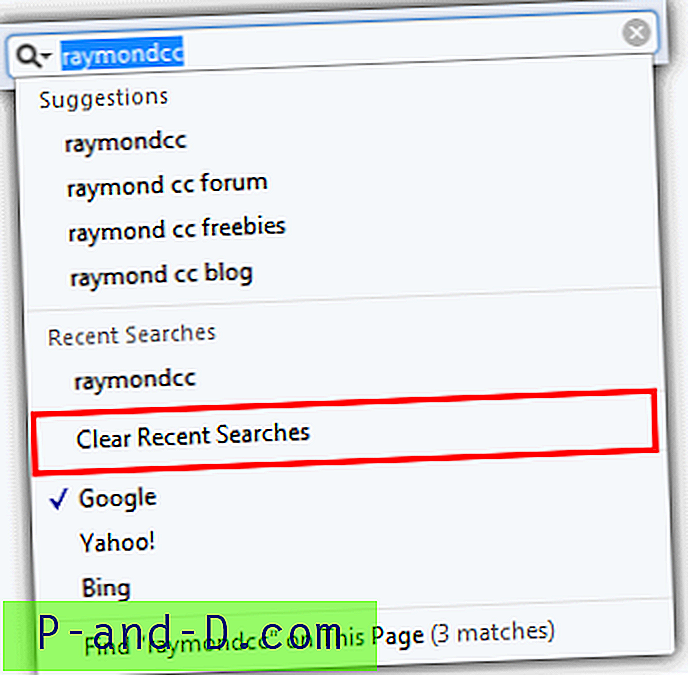
2. لإزالة العناوين من شريط العناوين الرئيسي ، انقر فوق رمز الإعدادات -> المحفوظات أو اضغط على Ctrl + H. ثم ابحث في النافذة عن أي مواقع تريد إزالتها ، وانقر بزر الماوس الأيمن وحدد حذف (أو استخدم السهم ومفاتيح Del). يمكنك أيضًا النقر بزر الماوس الأيمن على رأس السجل مثل Last Visited Today وتحديد حذف والذي سيؤدي إلى مسح كل شيء في شجرته.
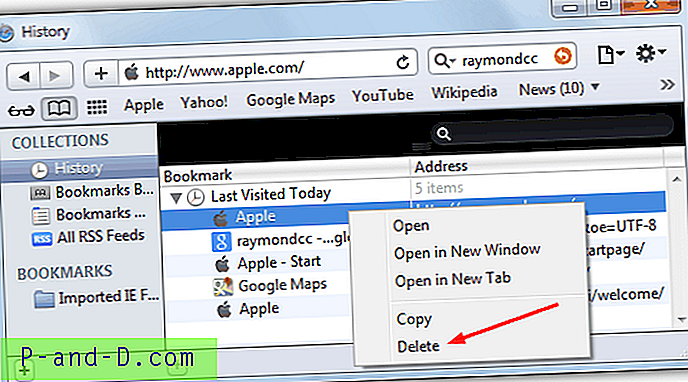
لتمكين وضع التصفح الخاص في Safari ، انقر على الإعدادات -> التصفح الخاص ... سيظهر رمز خاص في شريط العناوين الذي يمكنك النقر عليه لإيقاف تشغيله مرة أخرى.
حذف من متصفحات متعددة في آن واحد مع CCleaner
أدوات الخصوصية والخردة المفضلة لدى CCleaner لديها خيارات لتنظيف سجل البحث. عند الاختبار ، كان قادرًا على حذف محفوظات بحث IE و Firefox و Opera بنجاح ، لكنه لن يزيل الإدخالات بالكامل من Chrome ، حتى مع تمكين جميع خيارات التنظيف ، لذلك لا يزال من الأفضل حذف سجل Chrome من خلال المتصفح نفسه.
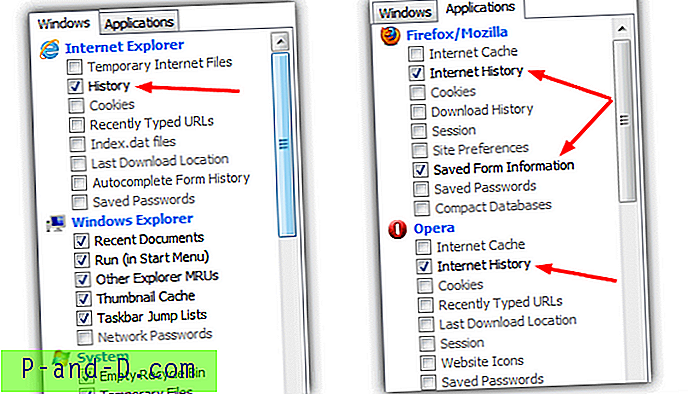
لتشغيل محفوظات البحث ، افتح CCleaner ، سيكون خيار مسح المحفوظات من Internet Explorer مرئيًا في النافذة ، ما عليك سوى التأكد من تحديد خيار المحفوظات قبل تشغيل التنظيف. يوجد Firefox في علامة تبويب التطبيق ويحتاج إلى محفوظات الإنترنت ومعلومات النموذج المحفوظة اختياريًا لمسح عمليات البحث من أشرطة البحث في موقع الويب. Opera في نفس نافذة Firefox ويتطلب فقط تحديد خيار محفوظات الإنترنت. لا يتضمن CCleaner خيار حذف السجل من فترات زمنية معينة مثل الساعة أو اليوم وما إلى ذلك.





